Come resettare MacBook Air
Cosa sapere
- Crea un backup del tuo MacBook Air, quindi esci da iCloud, iTunes e altri servizi.
- Avvia in modalità di ripristino e seleziona Utilità disco > Visualizzazione > Mostra tutti i dispositivi. Quindi seleziona il tuo disco rigido e fai clic su Cancellare.
- Scegliere APFS (High Sierra o successivo) o Mac OS esteso (con journaling) (vecchio macOS) e fare clic su Cancellare. Nel menu Utilità, fare clic su Reinstalla macOS.
Questo articolo spiega come ripristinare le impostazioni di fabbrica del MacBook Air se lo vendi o riscontri problemi irreversibili di prestazioni. Include informazioni su come creare un backup con Macchina del tempo, come uscire dai servizi Apple come iCloud e Message e come reinstallare macOS. Si applica a macOS Big Sur (11) tramite OS X Yosemite (10.10).
Crea un backup
Prima di iniziare, crea un backup del MacBook Air prima di ripristinarlo, soprattutto se prevedi di riutilizzarlo di nuovo o di utilizzare i tuoi file e documenti con un nuovo Mac.
Un modo comune di eseguire il backup prevede l'uso di Time Machine, un'app Apple preinstallata che esegue il backup dei file, inclusi musica, foto e app, su un'unità esterna. Ecco come creare un backup utilizzando Time Machine:
Collega un dispositivo di archiviazione esterno al Mac.
Clicca il icona mela nell'angolo in alto a sinistra dello schermo.
Clic Preferenze di Sistema.
Clic Macchina del tempo.
-
Clic Seleziona disco di backup.

Seleziona il tuo unità esterna e quindi fare clic su Cripta i backup e Usa disco.
Clicca il SU nella colonna di sinistra della finestra Time Machine, se non è in posizione ON.
Dopo aver cliccato Usa disco o SU, Time Machine avvia un backup del tuo MacBook Air. Successivamente, dopo che il tuo MacBook Air è stato ripristinato alle impostazioni di fabbrica, puoi ripristinare questo backup con ricollegare il disco rigido esterno al Mac e seguendo le istruzioni sullo schermo.
Time Machine è generalmente consigliato per la maggior parte degli utenti MacBook Air, ma non fa tutto ciò che un'app di backup potrebbe fare. Ad esempio, anche se copia i tuoi file e le tue app, non crea un clone avviabile del tuo MacBook Air, che è qualcosa di cui avrai bisogno se vuoi avere il tuo MacBook (o un altro MacBook Air) in esecuzione Esattamente come faceva prima.
Pertanto, potresti prendere in considerazione il download di un'app di backup di terze parti gratuita, come ad esempio SuperDuper o Pulitore per copia carbone. Sebbene un riepilogo di ciascuno e una spiegazione del loro funzionamento vadano oltre lo scopo di questo articolo, una precedente guida Lifewire su app di backup di terze parti gratuite scorre attraverso le migliori app di backup gratuite disponibili.
Esci dai tuoi iServices
C'è una cosa piccola ma importante che dovresti fare se stai ripristinando il tuo MacBook Air allo scopo di venderlo o regalarlo. Ciò comporta la disconnessione dai servizi Apple a cui hai effettuato l'accesso sul tuo Macbook, come iTunes, iCloude iMessage.
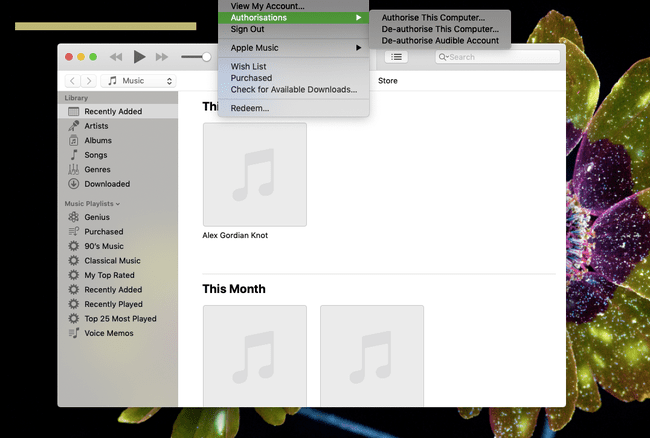
Come uscire da iCloud
Clicca il icona mela nell'angolo in alto a sinistra dello schermo del MacBook Air.
-
Clic Preferenze di Sistema.
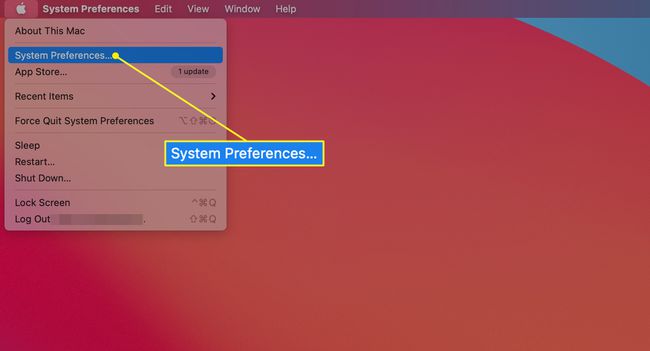
-
Clic ID Apple in macOS Catalina (10.15) e versioni successive. (Nelle versioni precedenti, fare clic su iCloud Invece.)
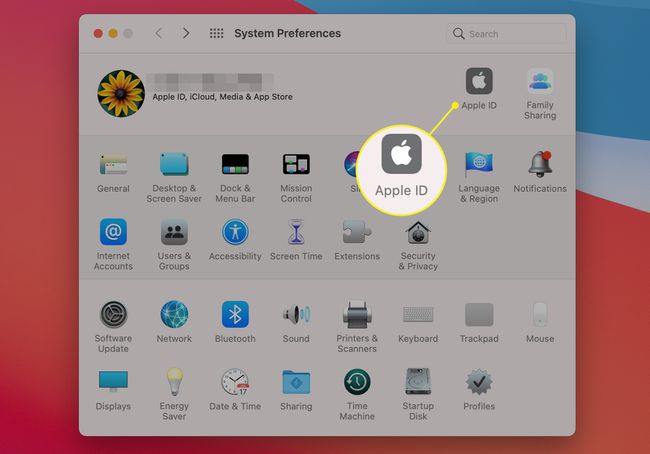
-
Clic Panoramica e Disconnessione in macOS Catalina (10.15) e versioni successive. (Nelle versioni precedenti di macOS, seleziona Disconnessione.)
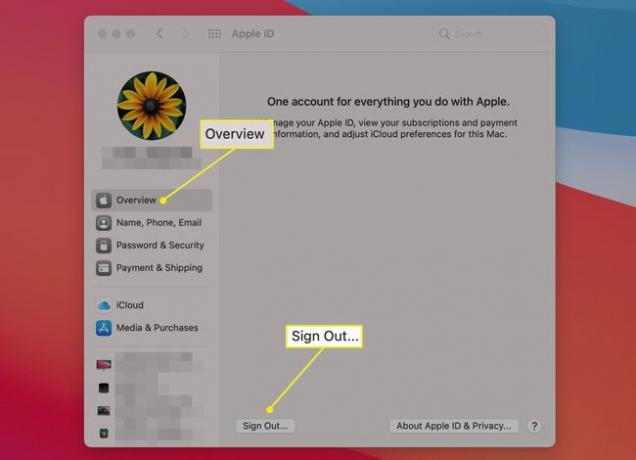
Come uscire da iTunes
Apri il Musica app in macOS Catalina (10.15) e versioni successive o iTunes in macOS Mojave (10.14) e prima.
-
Scorri verso l'alto fino alla barra dei menu nella parte superiore dello schermo del MacBook Air e fai clic su Account.
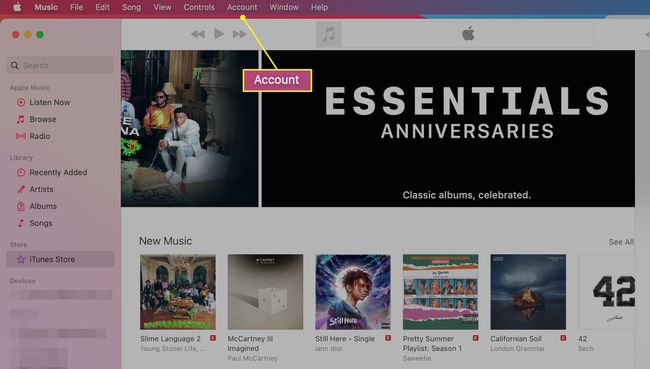
Dal menu a discesa che appare, fare clic su Autorizzazioni.
-
Clic Annulla l'autorizzazione di questo computer.
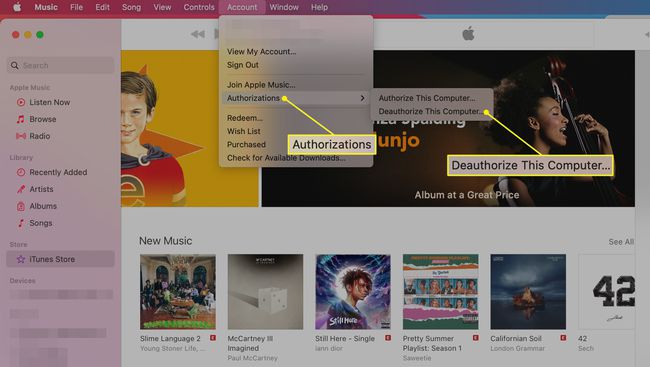
Inserisci la tua ID Apple e Parola d'ordine.
-
Clic Annulla l'autorizzazione.
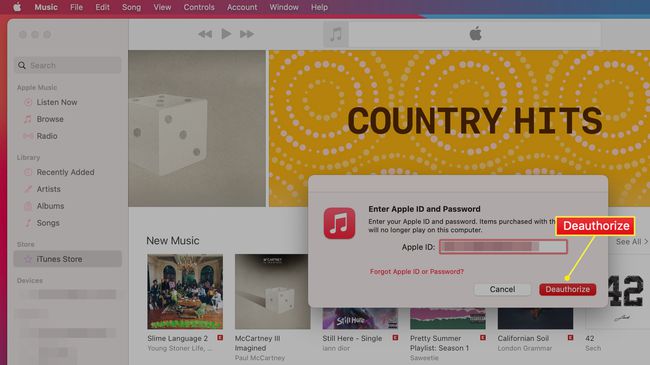
Come uscire dai messaggi
Apri l'app Messaggi.
Clic Messaggi (nella barra dei menu nella parte superiore dello schermo del Mac).
-
Clic Preferenze.
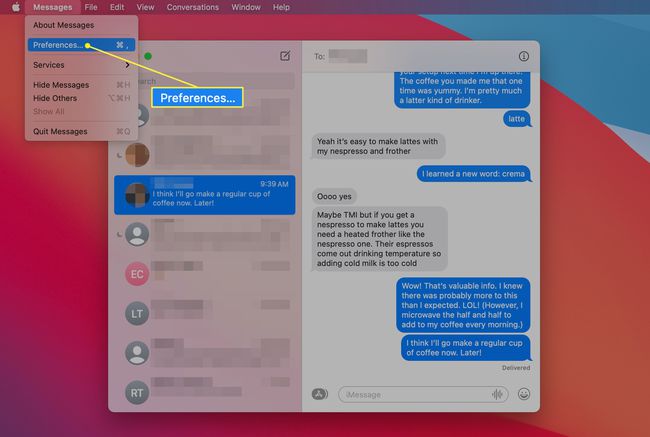
-
Clicca il iMessage scheda.
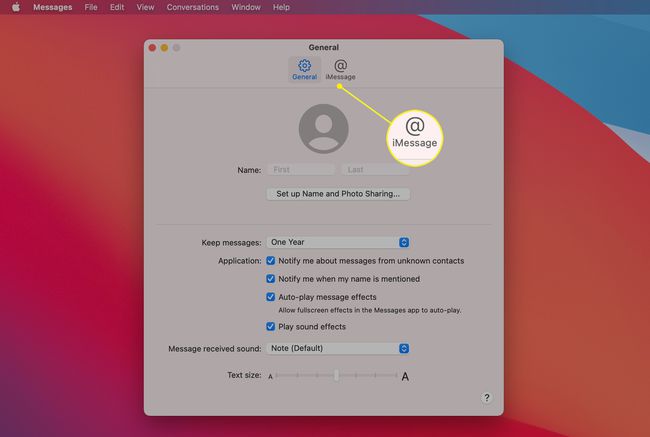
-
Clicca il Disconnessione pulsante, che si trova a destra del tuo ID Apple.
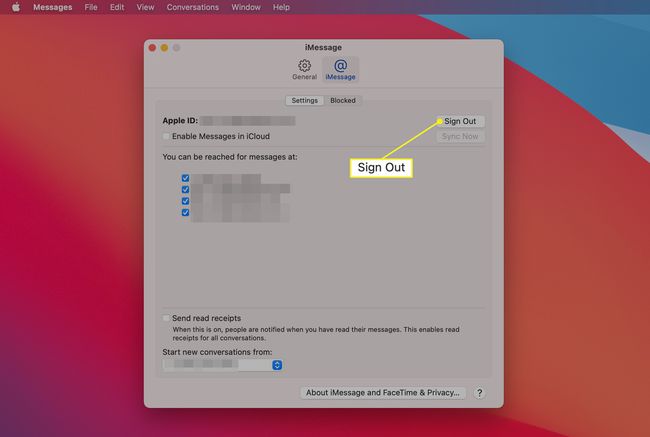
Ciò completa i passaggi necessari che devi eseguire se prevedi di vendere il tuo MacBook Air o darlo a un amico o un familiare. Segue il passaggio effettivo per ripristinarlo.
Eseguire un ripristino delle impostazioni di fabbrica
Per ripristinare le impostazioni di fabbrica di MacBook Air, il Mac deve essere connesso a Internet. Devi prima avviare il Mac in modalità di ripristino. Per farlo, tieni premuto Comando+R quando riavvii MacBook Air o lo accendi, tieni premuti entrambi i tasti finché non vedi il logo Apple.
Dopo che viene visualizzato il logo Apple e l'avvio è terminato, viene mostrato il Utilità finestra. È qui che puoi cancellare il tuo disco rigido ed eseguire il ripristino. Ecco come lo fai:
-
Clic Utilità disco.
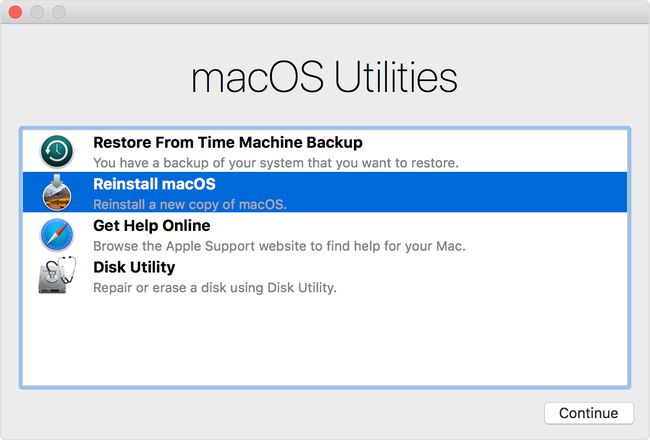
Clic Continua.
Clic Visualizzazione > Mostra tutti i dispositivi.
Seleziona il tuo disco rigido e clicca Cancellare.
Nel campo Formato, scegli l'opzione APFS su macOS High Sierra o successivo. Su macOS Sierra o versioni precedenti, scegli Mac OS esteso (con journaling) opzione.
Clic Cancellare.
Non c'è la funzione Annulla per cancellare il SSD nel tuo MacBook Air. Fai attenzione e assicurati di aver eseguito il backup di tutti i tuoi dati prima di fare clic Cancellare.
Successivamente, lo farai cancella il disco rigido del tuo MacBook Air pulire. Il completamento può richiedere diversi minuti. Al termine, puoi reinstallare macOS, come descritto di seguito:
Dal menu Utilità, fare clic su Reinstalla macOS.
Clic Continua.
Segui le istruzioni sullo schermo per completare l'installazione.
Se stai vendendo o regalando il tuo MacBook Air, fermati al termine dell'installazione e non procedere con la configurazione del tuo nuovo Mac una volta raggiunta la schermata di benvenuto. Per interrompere una volta completata l'installazione e lasciare MacBook Air nelle condizioni di fabbrica, premi Comando+Q, quindi fare clic su Fermare.
Se lo fai, la prossima volta che il MacBook Air viene acceso, inizierà il processo di installazione proprio come quando era nuovo di zecca.
Cancellazione di contenuti e impostazioni in macOS Monterey e versioni successive
Se il tuo MacBook Air esegue macOS Monterey (12.0) o versioni successive, hai un'altra opzione più semplice nelle Preferenze di Sistema. Il Cancella contenuto e impostazioni funzione consente di eseguire un ripristino completo senza disinstallare il sistema operativo. Funziona come l'impostazione identica su un iPhone e fornisce un'opzione più rapida per cancellare il tuo hardware senza cancellarlo completamente.
Per utilizzare questa opzione, apri Preferenze di Sistema e poi seleziona Cancella tutti i contenuti e le impostazioni sotto il Preferenze di Sistema menù.
Perché vorresti ripristinare il tuo MacBook Air?
Ci sono una serie di motivi per cui potresti voler o aver bisogno di ripristinare il tuo MacBook Air, anche se questo non è qualcosa che faresti normalmente quando il tuo modello funziona correttamente.
Il motivo più comune per cui qualcuno ripristina un MacBook Air è che lo stanno vendendo. In questo caso, il ripristino del tuo MacBook è essenziale, dal momento che non vuoi consegnare un repository dei tuoi dati personali a uno sconosciuto. Devi cancellare le tue informazioni personali e le impostazioni dal computer in modo da poterlo vendere senza mettere a rischio la tua sicurezza e privacy.
Un altro motivo per ripristinare un MacBook Air riguarda la risoluzione dei problemi di prestazioni. Se il tuo MacBook Air è in ritardo e funziona lentamente e hai provato tutte le opzioni disponibili per messa a punto e migliorando le sue prestazioni, potrebbe essere il momento di ripristinarlo alle impostazioni di fabbrica. Questa è una strategia disperata, ma in molti casi funziona bene. Al termine del ripristino, il MacBook Air si trova in uno stato simile a quando è stato rimosso per la prima volta dalla confezione.
Questo articolo è per i lettori con un MacBook Air, ma abbiamo anche un articolo su come ripristinare un MacBook Pro.
Domande frequenti
- Come posso ripristinare a fondo il mio MacBook Air? Se desideri solo cancellare le impostazioni utente dalla memoria del MacBook e ripristinare le funzionalità di sicurezza che hai modificato, esegui un hard reset. Per ripristinare a fondo un MacBook Air, riavvia il MacBook e premi contemporaneamente il tasto Opzione, Comando, P, e R chiavi. Tenere premuti i tasti per circa 20 secondi.
- Come posso reimpostare la password del mio MacBook Air? Quando desideri modificare la password di accesso al Mac, vai al menu Apple e seleziona Ricomincia. Dopo il riavvio del Mac, seleziona il tuo account utente, vai al campo della password e fai clic sul punto interrogativo, quindi seleziona Reimpostalo usando il tuo ID Apple. Da lì, inserisci il tuo ID Apple e segui le istruzioni.
